โดย สุปรียา ประภู
หากคุณเป็นคนที่คลั่งไคล้การเล่นเกม บทความนี้จะทำให้คุณทึ่ง มีบางสิ่งที่เรียกว่าการรักษาความปลอดภัยบนพื้นฐานเสมือนในระบบ ปกป้องระบบของคุณจากภัยคุกคาม/ไวรัสหรือการโจมตีที่อาจสร้างความเสียหายให้กับข้อมูลของคุณและทำให้คุณสูญเสียข้อมูลอย่างถาวร การปิดใช้งานการรักษาความปลอดภัยแบบเสมือนบนระบบของคุณสามารถเพิ่มประสิทธิภาพการเล่นเกมได้ หากคุณใช้ระบบเพื่อการเล่นเกมโดยเฉพาะ บทความนี้จะแนะนำให้คุณปิดการใช้งาน VBS เพื่อประสบการณ์การเล่นเกมที่ดียิ่งขึ้น โปรดอ่านบทความนี้ต่อเพื่อทราบวิธีการดำเนินการ
วิธีเพิ่มประสิทธิภาพการเล่นเกมด้วยการปิดใช้งานการรักษาความปลอดภัยบนฐานเสมือนใน Windows 11
ขั้นตอนที่ 1: กด Windows คีย์บนแป้นพิมพ์และพิมพ์ ความปลอดภัยของหน้าต่าง.
ขั้นตอนที่ 2: คลิกที่ ความปลอดภัยของ Windows จากผลการค้นหาตามที่แสดงด้านล่าง

ขั้นตอนที่ 3: คลิกที่ ความปลอดภัยของอุปกรณ์ ทางด้านซ้ายของหน้าต่าง
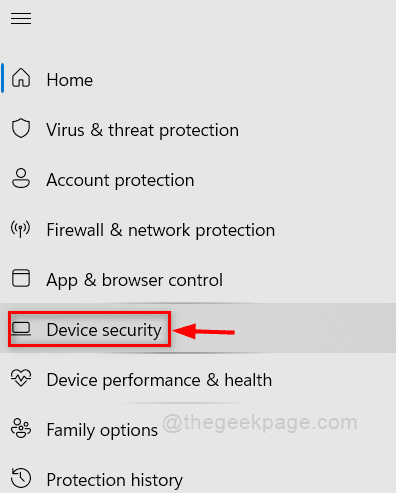
ขั้นตอนที่ 4: คลิกที่ รายละเอียดการแยกแกน ใต้ส่วนการแยกหลักบนหน้าความปลอดภัยของอุปกรณ์ดังที่แสดงด้านล่าง
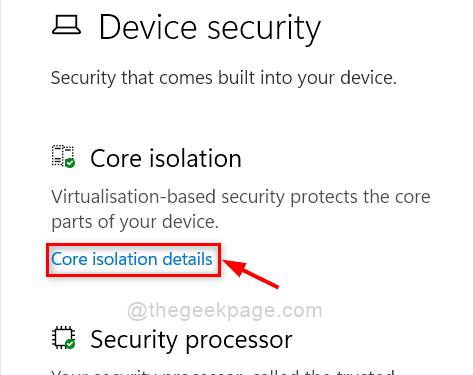
ขั้นตอนที่ 5: คลิกที่ ความสมบูรณ์ของหน่วยความจำ สลับปุ่มเพื่อหมุน ปิด เพื่อสัมผัสประสบการณ์การเล่นเกมที่เพิ่มขึ้น
บันทึก:- หากปิดการใช้งานแล้ว คุณสามารถเปิดได้ บน หากคุณต้องการรักษาความปลอดภัยจากภัยคุกคาม/การโจมตีอื่นๆ ที่เป็นอันตรายในระบบของคุณ

ขั้นตอนที่ 6: รีสตาร์ทระบบของคุณหนึ่งครั้งเพื่อใช้การเปลี่ยนแปลงและพบกับประสิทธิภาพของระบบที่ดีขึ้น
แค่นั้นแหละ!
หวังว่าคุณจะชอบบทความนี้ แจ้งให้เราทราบโดยแสดงความคิดเห็นด้านล่าง
ขอขอบคุณ!


